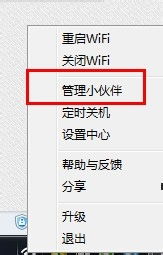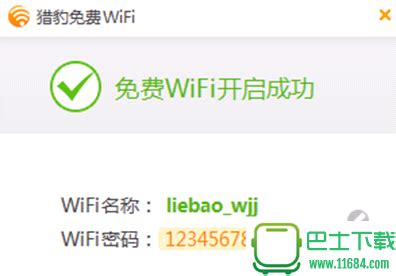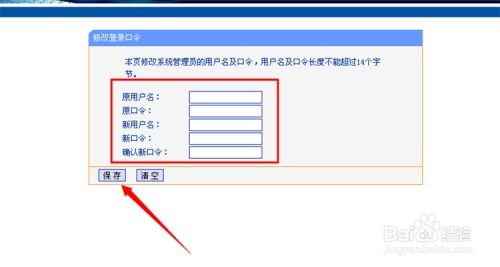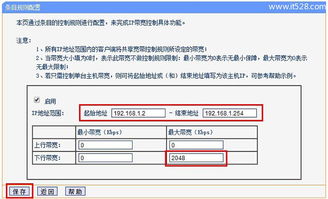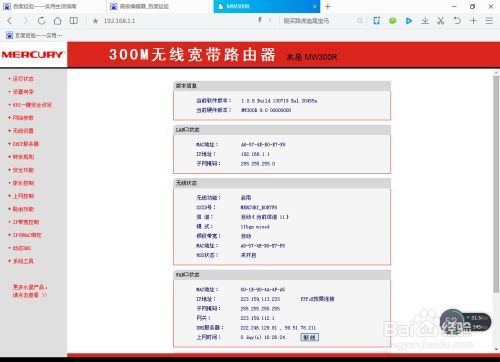360路由器如何设置防止他人蹭网?

在数字化时代,网络已经成为我们生活中不可或缺的一部分。然而,随着无线网络的普及,蹭网现象也日益严重。蹭网不仅会导致你的网速变慢,还可能带来网络安全隐患。为了保护你的网络领地,360安全卫士提供了强大的防蹭网功能。本文将详细介绍如何使用360安全卫士设置防蹭网,让你的网络更加安全、稳定。

一、准备工作
首先,你需要确保你的电脑上已经安装了360安全卫士。如果还没有安装,可以通过官方网站或百度等搜索引擎下载安装。安装完成后,打开360安全卫士,准备开始设置防蹭网。

二、开启360免费WIFI(可选)
如果你使用的是笔记本电脑,并且希望将有线网络转换为无线网络进行分享,可以开启360免费WIFI功能。在360安全卫士的主界面上,找到并点击“免费WIFI”按钮,即可开启该功能。开启后,你的电脑将变成一个无线热点,其他设备可以通过连接这个热点来上网。

三、设置防蹭网功能
方法一:通过360流量防火墙设置
1. 打开360流量防火墙
在360安全卫士的主界面上,找到并点击“功能大全”按钮。在功能大全中,找到并点击“网络体验”选项。这时,会打开360流量防火墙的设置界面。
2. 启动防蹭网功能
在360流量防火墙的设置界面中,找到并点击“防蹭网”选项。然后,点击“立即启动”按钮,即可开启防蹭网功能。
3. 检测未知设备
开启防蹭网功能后,360安全卫士会自动搜索当前的无线网络,并列出所有连接的设备。在这个列表中,你可以看到你的网络是否正常。如果发现有未知的设备连接,而你知道这些设备并不是你允许的,那么这些设备很可能在蹭网。
4. 处理蹭网设备
对于发现的蹭网设备,你可以点击“修改密码”按钮来对路由器进行重新设置。在修改密码的页面中,会提供详细的修改方法。修改密码后,蹭网设备将无法再连接到你的网络。
方法二:通过360免费WIFI设置中心设置
1. 进入WIFI设置界面
开启360免费WIFI后,点击右上角的下拉三角形按钮,选择“设置中心”进入WIFI设置界面。
2. 设置复杂密码
在WIFI设置界面中,将WIFI密码设置为越复杂越好。这样可以增加密码的安全性,即使有人使用万能钥匙等破解工具,也很难破解你的密码。
3. 开启主人确认连接
如果你使用的是360随时WIFI,可以在“连接方式”一栏中选择“主人确认连接”。这样,当别人尝试连接你的WIFI时,需要得到你的确认才能成功连接。
4. 开启防蹭网功能
在“安全防护”界面中,找到“防蹭网”设置一栏,将滑块向右滑动以开启防蹭网功能。这样,360安全卫士将自动监控你的网络,防止他人恶意蹭网。
5. 隐藏WIFI信号
在“高级设置”界面中,勾选“隐藏WIFI”选项。这样,你的WIFI信号将被隐藏起来,其他人在使用WIFI搜索软件时将无法搜索到你的WIFI。这可以在很大程度上阻止他人连接你的WIFI。
6. 使用二维码连接WIFI
回到360免费WIFI界面,点击左下角的“扫描连WIFI”按钮,将WIFI转换成二维码样式。当用户连接WIFI时,必须经过扫描才能成功登陆。这样即使你的密码被泄露出去,对方没有经过扫描也无法成功连接上网。
四、其他防蹭网技巧
除了使用360安全卫士的防蹭网功能外,你还可以采取以下措施来增强你的网络安全:
1. 定期更换密码
为了确保密码不被泄露,建议你定期更换WIFI密码。这样可以降低他人蹭网的概率。
2. 限制设备连接数量
在路由器的设置中,你可以限制连接设备的数量。这样,即使有人成功破解了你的密码,也无法同时连接过多的设备,从而保护你的网络带宽。
3. 使用MAC地址过滤
在路由器的设置中,你可以开启MAC地址过滤功能。这样,只有你知道的设备MAC地址才能连接到你的网络。这可以在一定程度上防止未知设备蹭网。
4. 安装杀毒软件
除了360安全卫士外,你还可以安装其他杀毒软件来增强你的网络安全防护能力。杀毒软件可以实时监控你的网络流量和连接情况,及时发现并处理潜在的网络安全威胁。
五、总结
蹭网现象已经成为一个普遍存在的问题,它不仅会影响你的网速,还可能带来
- 上一篇: 高效保存螃蟹的最佳技巧
- 下一篇: 《幻塔》2022全解锁:最新密码锁密码宝典
-
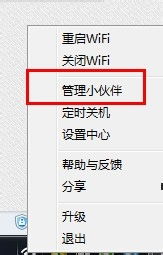 金山毒霸免费WiFi怎样有效防止他人蹭网?资讯攻略11-29
金山毒霸免费WiFi怎样有效防止他人蹭网?资讯攻略11-29 -
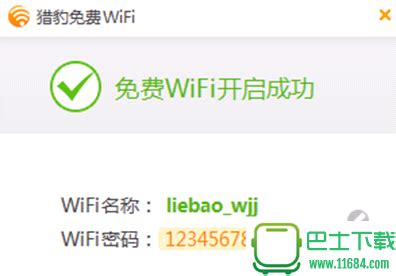 如何用金山毒霸免费WiFi有效防止他人蹭网?资讯攻略11-03
如何用金山毒霸免费WiFi有效防止他人蹭网?资讯攻略11-03 -
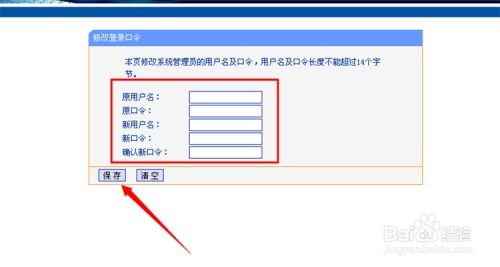 轻松学会:如何更改路由器密码资讯攻略11-27
轻松学会:如何更改路由器密码资讯攻略11-27 -
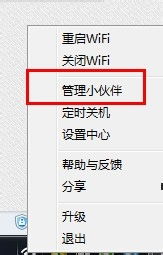 金山毒霸免费WiFi:巧设防蹭网秘籍,守护您的网络领地资讯攻略11-09
金山毒霸免费WiFi:巧设防蹭网秘籍,守护您的网络领地资讯攻略11-09 -
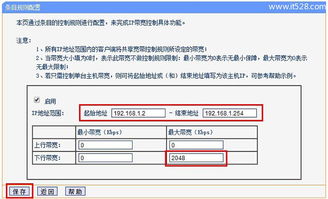 掌握路由器秘籍:轻松限制他人上网与精准调控网速资讯攻略11-13
掌握路由器秘籍:轻松限制他人上网与精准调控网速资讯攻略11-13 -
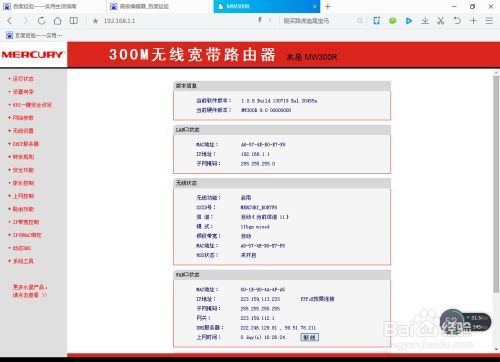 轻松学会:如何有效控制蹭网者的网速?资讯攻略11-21
轻松学会:如何有效控制蹭网者的网速?资讯攻略11-21